
Задание
Создайте таблицу Новые товары, которая будет и меть такую же структуру, как и таблица Товары, но не копируйте в нее содержимое таблицы Товары. Откройте новую таблицу и убедитесь, что она пуста. Затем создайте полную копию таблицы Поставщики.
Назовите ее Поставщики_копия, раскройте и убедитесь, что в ней присутствуют все строки и столбцы таблицы Поставщики. Удалите созданные копии таблиц.
При копировании других объектов альтернатив нет — объекты копируются целиком со всеми их свойствами и содержимым.
К сожалению, нет возможности выполнять операции копирования и удаления сразу над группой объектов.
Главными объектами базы данных Access являются таблицы. Все остальные объекты строятся на базе таблиц или их производных — запросов. Поэтому объекты Access связаны между собой зависимостями. В Access 2003 появилась возможность просмотреть связи между объектами Access.
1. Выделите в списке таблиц таблицу Клиенты (Customers).
2. Выберите в контекстном меню команду Зависимости объектов (Object Dependences). В правой части главного окна Access появится область задач Зависимости объектов (Object Dependences). В ней по умолчанию показываются все объекты (сгруппированные по типам), которые зависят от выбранного объекта, то есть от таблицы Клиенты (Customers). Как видите, от нее зависит много объектов — и запросы, и отчеты, и формы (рис. 1.22). Наименования всех объектов выделены синим цветом. Подведите указатель к любому из них. Указатель изменит форму, и наименование объекта будет подчеркнуто. Такой объект в любом документе Microsoft Office называется гиперссылкой. Если щелкнуть на такой гиперссылке, объект в режиме конструктора откроется в левой части окна Access.
Последнее, что нам осталось рассмотреть — добавление объектов в группу и создание новых групп.
Проще всего добавить объект в группу, раскрыв список объектов требуемого типа, выделив в нем объект и перетащив его мышью в соответствующую папку на панели объектов. Щелкнув на папке, в правой части окна базы данных можно увидеть список объектов, входящих в группу.
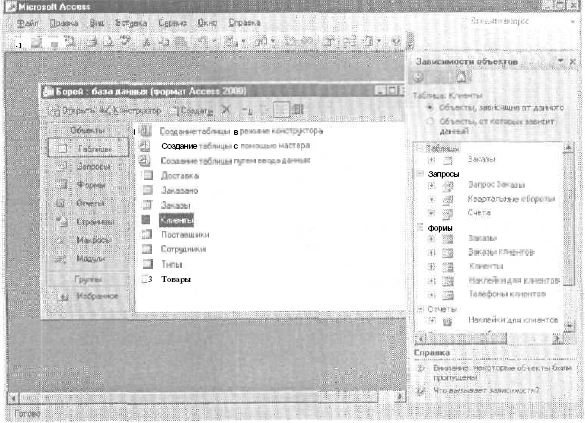
Рис. 1.22. Просмотр зависимостей между объектами Access
ЗАДАНИЕ Попробуйте перетащить в папку Избранное (Favorites) разные объекты: таблицы, запросы, формы, отчеты. Убедитесь, что в группу включаются только ярлыки объектов, сами же объекты видны в своих списках.
Чтобы создать новую группу (папку):
1. Щелкните правой кнопкой мыши на свободном поле в области Группы (Groups) на панели объектов и выберите в контекстном меню команду Новая группа (New Group);
2. В диалоговом окне Новая группа (New Group) введите имя создаваемой группы и нажмите кнопку ОК.
Папки и ярлыки в этих папках, так же как и объекты базы данных, могут копироваться, удаляться и переименовываться.
Справочная система
При работе с Microsoft Office Access 2003 вы наверняка будете пользоваться справочной системой, которая является очень насыщенной и содержит огромное количество информации о том, как работать с Access. Однако для этого нужно научиться находить ответы на свои вопросы.
1. Если вы не отключили помощника, щелкните на нем дважды. Появится диалоговое окно с полем для ввода вопроса.
2. Попробуйте ввести в это поле Помощник (Assistant) (ключевое слово по интересующей теме). Нажмите кнопку Найти (Search). Появится новая область задач Поиск (Search Results) (рис. 1.23). В этой области отображается список тем из 11 элементов, в которых присутствует ключевое слово «Помощник».

Рис. 1.23. Область задач с результатами поиска
3. Выберите одну из тем, щелкнув на строке. Если вы найдете в списке что-то подходящее, выберите эту тему. Например, Включение и отключение звукового сопровождения помощника по Office (Turn the Office Assistant sound on or off). Будет выведено окно Справка Microsoft Office Access (Microsoft Office Access Help), в котором отображается соответствующий раздел справки (рис. 1.24).
4. Если помощник отключен, выполните команду Справка > Справка: Microsoft Office Access (Help > Microsoft Office Access Help). Появится область задач Справка Access (Microsoft Office Access Help) (рис. 1.25). В этой области есть поле Искать (Search). Сюда можно вводить слова по интересующей теме, так же, как вы это делали в диалоговом окне помощника.
5. Введите в это поле слова создать таблицу и нажмите кнопку со стрелкой справа от поля. Снова появится область задач Поиск (Search Results) со списком тем, в которых объясняется, как создавать таблицы в Access. Изменить критерии поиска можно в этой же области задач. Для этого в ее нижней части есть еще одно поле поиска (см. рис. 1.23).
6. Введите в поле поиска слово связь и нажмите стрелку справа. Появится новый список тем.
7. Чтобы вернуться в область Справка Access (Microsoft Office Access Help), щелкните на стрелке в заголовке области и выберите в раскрывающемся списке слово Справка (Help) — в списке показываются наименования всех задач, которые могут отображаться в области задач.
8. Выберите гиперссылку Table of Content (Оглавление), которая находится прямо под полем Искать (Search). В этой же области появится оглавление справки (рис. 1.26). Это оглавление представляет собой иерархическую систему разделов и тем справки. Оглавление может содержать разделы справки, которые находятся на сайте Microsoft в Интернете, но если такой связи у вашего компьютера нет, отобразятся разделы справки локального компьютера
9. Чтобы открыть интересующую тему, щелкните на соответствующей строке (гиперссылке). На нижнем уровне иерархии размещаются разделы справки, которые помечаются значком с вопросительным знаком (все остальные уровни помечаются значком книги).
10. Щелкните на заголовке раздела, в отдельном окне появится текст этого раздела (см. рис. 1.24). Слова или фразы, выделенные в этом тексте синим цветом, также представляют собой гиперссылку. Эта ссылка либо отправляет вас к другим разделам справки, либо просто вставляет скрытый за ней текст прямо в исходный текст. Если щелкнуть на такой гиперссылке еще раз, текст вновь будет скрыт.
11. Текст любого раздела можно легко напечатать, если нажать кнопку Печать (Print) на панели инструментов окна справки.
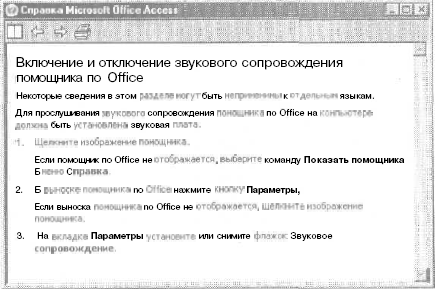
Рис. 1.24. Окно справки Microsoft Office Access 2003
12. Вернитесь в область задач Справка Access. Бы видите, что в ней размещаются еще несколько групп задач, которые позволяют получить различные виды помощи в Интернете. По умолчанию в области выводятся именно эти задачи, а при вызове оглавления справки поиск автоматически ведется сначала тоже в Интернете. Если выхода в Интернет нет, это действие можно отключить.
13. Для этого щелкните на ссылке Параметры содержимого в сети (Online Content Settings). В появившемся диалоговом окне Параметры служб (Service options) снимите флажок Показать содержимое и ссылки с веб-узла Microsoft Office Online (Show content and links from Microsoft Office Online).
Если вы любите работать с помощником, например, привыкли к нему, работая в других приложениях Microsoft Office, воспользуйтесь им — помощник работает одинаково во всех приложениях Office. В отличие от разделов справки, которые вы открываете сами по мере необходимости, помощник ведет себя активно, иногда даже навязчиво — дает советы, напоминания. Чтобы просмотреть совет помощника, нужно щелкнуть на значке горящей лампочки рядом с помощником.
Однако режим его работы, в том числе и степень активности, настраивается.
Активизируйте помощника, если он у вас спрятан или отключен. Для этого достаточно, например, выполнить команду Справка » Показать помощника (Help >Show the Office Assistant), и помощник появится на экране.
Если он уже активизирован, щелкните на нем правой кнопкой и выберите в контекстном меню команду Параметры (Options). Появится диалоговое окно Помощник (Office Assistant).
На вкладке Коллекция (Gallery) с помощью кнопок Далее (Next) и Назад (Back) можно выбрать тот персонаж, который вам более всего симпатичен, а на вкладке Параметры (Options) присутствует довольно большое количество флажков (рис. 1.28). Можно несколько утихомирить помощника, установив флажок отображать только важные советы (Only Show High Priority Tips), а можно, наоборот, включить еще и звуковое сопровождение (Make Sounds). Можно назначить ему вполне определенные функции, например, отображать информацию о комбинациях клавиш для используемых средств, установив флажок о сочетаниях клавиш (Keyboard Shortcuts), а можно вообще отключить.
Последнее, что необходимо сделать, прежде чем мы закончим наше занятие, это обратить внимание на текстовое поле в правой части строки меню.
Вы и сами, наверное, обратили на него внимание, тем более что по умолчанию текст в этом поле — Введите вопрос (Type a question for help). В это поле тоже можно ввести слово или словосочетание и нажать клавишу Enter. И опять вы получите в области задач список разделов справки, касающихся этого слова.
Впоследствии в раскрывающемся списке этого поля будут показаны все слова, которые вы вводили.
